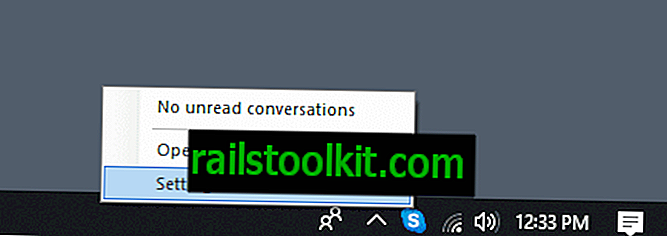De flesta bärbara datorer har pekplattor som låter användare styra muspekaren och knapparna på enheten. Nyare versioner stöder ännu fler funktioner, vanligtvis i form av kranar, drar eller andra gester.
Även om det är praktiskt i situationer där ingen mus är ansluten till enheten, kan det inte krävas eller till och med önskvärt när en mus är ansluten till den bärbara datorn.
Pekplattorna har kommit långt, men de kan fortfarande störa specifik aktivitet på en maskin. Du kan flytta markören av misstag till exempel när du skriver, eller de kan störa spel du spelar.
Vanligtvis är det bättre att använda pekplattan eller en mus, men inte båda samtidigt. Du kan bara använda pekplattan och ingen mus alls, men du kanske föredrar att använda en mus för någon aktivitet. Om du någonsin försökt spela en första person skytt med en pekplatta, till exempel, kanske du har insett att detta inte fungerar bra snabbt. Detsamma kan vara sant för annan aktivitet som att använda bildredigeringsprogram eller arbeta med filer i Explorer (t.ex. dra och släpp).
Inaktivera pekplattan på musanslutningen i Windows 10

Microsofts operativsystem Windows 10 ger dig kontroll över funktionaliteten på datorns pekplatta när du ansluter en mus. Standardinställningen håller båda aktiverade så att du kan använda pekplattan och / eller musen samtidigt.
Du kan låta Windows inaktivera pekplattan om du dock ansluter en mus. Så här görs:
- Använd kortkommandot Windows-I för att öppna programmet Inställningar.
- Gå till Enheter> Pekplatta i fönstret Inställningar.
- Ta bort markeringen från "Lämna pekplattan på när en mus är ansluten."
- Avsluta appen Inställningar.
Windows 10 avaktiverar enhetens pekplatta automatiskt när du ansluter en mus till enheten. Observera att du också kan inaktivera pekplattan helt i inställningarna. Detta är vanligtvis bara ett alternativ om du alltid har en mus eller annan inmatningsenhet ansluten till enheten eftersom du bara skulle fastna på tangentbordet på annat sätt.
Observera att att ansluta en mus betyder antingen att ansluta den via USB eller med en dongel om en trådlös mus används. Windows känner igen dongeln som en mus, även om du inte använder musen eller har den i närheten. Det är nödvändigt att koppla ur dongeln för att låta Windows 10 aktivera pekplattan på enheten när du har gjort ändringen i appen Inställningar.
Tips : Du kan också hitta alternativet i den gamla kontrollpanelen om du kör en annan version av Windows. Gå till Kontrollpanelen> Maskinvara och ljud> Enheter och skrivare> Mus och välj den sista fliken i fönstret för Musegenskaper. Namnet på fliken kan vara "Enhetsinställningar", "Elan" eller något annat. Leta reda på "Inaktivera när extern USB-pekeenhet är ansluten", "Inaktivera intern pekdon när extern USB-pekdon är ansluten", eller en liknande namngivna preferens och kontrollera den.
Nu du : Föredrar du att använda en pekplatta eller mus?
Relaterade artiklar
- Inaktivera automatiskt den bärbara pekplattan när du skriver
- Konfigurera olika känsligheter för pekplatta och mus
- Ingen mus tillgänglig? Kontrollera din dator med din smartphone
- TouchMousePointer lägger till en pekskärm på skärmen till Windows 8-datorer
- Pekplattblockerare, blockera oavsiktligt tangentbord med pekplattåtgärder